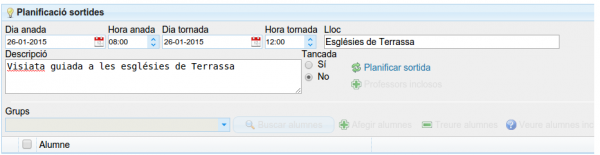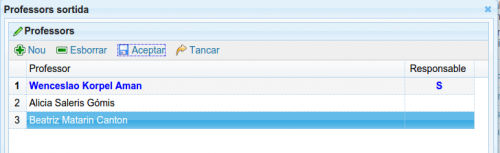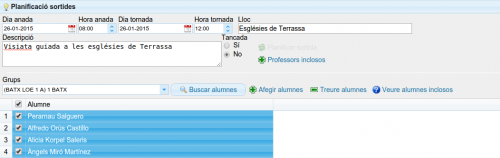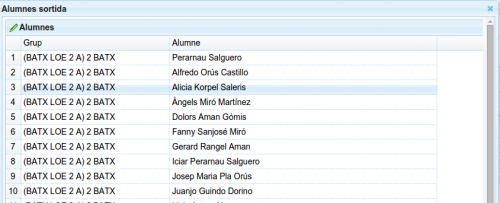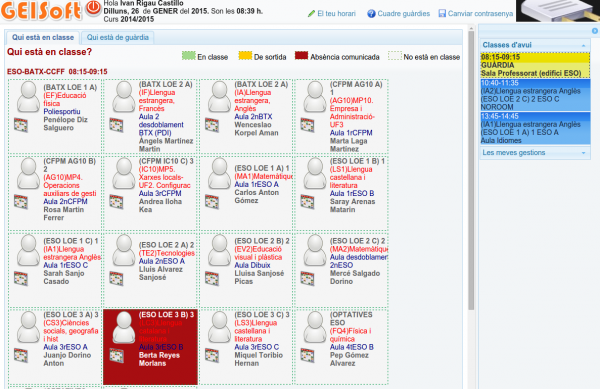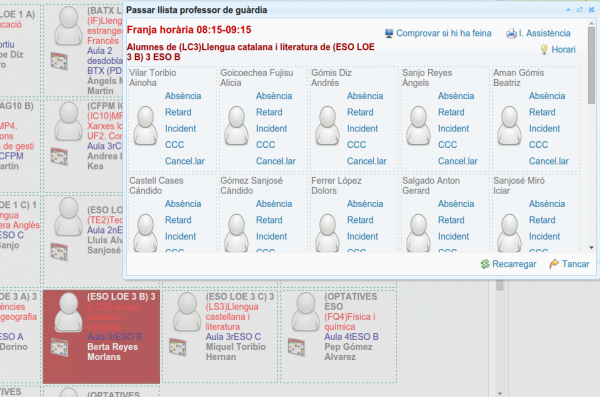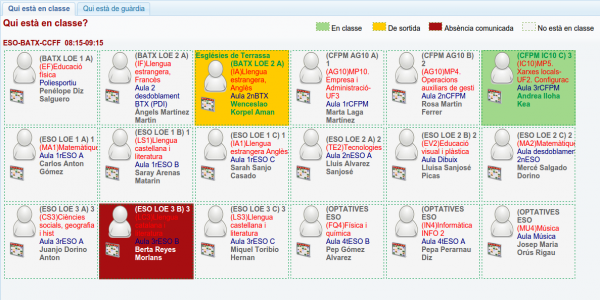Assegurament del servei
El mòdul d'assegurament del servei té a veure amb tres situacions que es donen sovint al centres i que intentem amb aquest mòduls ajudar a la seva gestió. Aquest tres aspectes estan força interelacionats com podrem veure en el desenvolupament de cadascun d'ells a continuació
A grans trets, les principals característiques d'aquest mòdul són:
- Assignació especial de permisos de professor de guàrdia.
- Control centralitzat de seguiment de les aules.
- Control del professorat que ha passat llista i està a la classe
- Integració amb gestió de sortides.
- Comunicació absències de professorat.
- Possibilitat de deixar feines per al professorat de guàrdia.
- Alta i gestió de sortides.
- gestió del professorat i alumnat participant a les sortides.
- Integració de la gestió de sortides amb la gestió de guàrdies.
Contingut
Gestió de les absències del professorat
Quan un professor sap que serà absent un dia a una hora o hores determinades pot comunicar-ho a través de l'aplicatiu. Ha d'anar a l'apartat "Les meves gestions" i clicar sobre "Comunicació absència." i seguir el procediment que s'indica aquí
Un professor pot veure les absències que ha comunicat clicant l'opció "Absències comunicades" de la secció "Les meves gestions".
Un cap d'estudis i director també pot introduir l'absència d'un professor seguint els mateixos pasos que un professor. Trobarà l'opció al Tauler de control, "Introduir professorat absent". Amb la única diferència que haurà d'indicar el professor que faltarà per tal que es registri la falta. El procediment a seguir s'indica aquí
Un membre de l'equip directiu pot saber quines incidències en quant a absències de professorat hi ha clicant sobre l'opció "professorat absent" del "Tauler de control"
El registre d'aquesta absència, a més d'aparèixer en el registre del cap d'estudis i del professor s'utilitza per informar al professor de guàrdia que aquest professor no és al centre durant aquestes hores, permetent-li tenir accès a la feina que ha posat. (Més info)
Gestió de les sortides
Aquest mòdul també ens permet gestionar les sortides. Quan un professor organitza una sortida ha de seleccionar "les meves gestions" >> "Planificació sortida". La finestra que s'obre ens permetrà crear una sortida
En una primera part haurà d'indicar dia i hora de sortida i dia i hora de tornada. El lloc on es farà la visita i una petita descripció. A continuació haurà de clicar en l'opció "Planificar sortida" per indicar grups i professors que participaran en la sortida.
Després d'acceptar que es desi la sortida ens permet indicar quins professor participaran en la sortida clicant en "Professors inclosos" i els responsable de la sortida
Una vegada marcats els professors, podrem indicar grups i alumnes utilitzant la part baixa del formulari. Podem agafar grups sencers i a continuació anar afegint i traient alumnes amb les opcions disponibles.
Per afegir alumnes a la sortida
Seleccionarem el grup i clicarem en "Cercar". Apareixeran els alumnes del grup. Podem seleccionar els alumnes del grup que van a la sortida i clicar en "Afegeix alumnes". Tots els alumnes marcats s'afegiran a la sortida
Per donar de baixa de la sortida
Per donar de baixa de la sortida hem de fer el mateix proceiment que per l'alta. Seleccionar el grup, clicar en "Cercar". Marcar l'alumne que volem dona de baixa i prémer "Treure alumnes".
Quan ja tenim tot escollit podem veure el llistat d'alumnes que van a la sortida prement "Veure alumnes inclosos"
El sistema de gestió de guàrdies, arribat el dia de la sortida, ho tindrà en compte i ho "pintarà" en la pàgina del professor que està de guàrdia per tal que tingui present que aquest professor no és al centre. ( Veure "Gestió de guàrdies quan el professor està de sortida")
Gestió de les guàrdies
Quan un professor ha comunicat l'absència
Quan un professor ha comunicat una absència o el Cap d'estudis l'ha introduïda en l'aplicatiu, el sistema detecta aquest fet i ho comunica al professor de guàrdia quan aquest fa login. Quan un professor té guàrdia, li surten automàticament un requadre per cada grup en el que hi ha classe, pintant de vermell els requadres dels professors que han comunicat una absència.
Quan el professor de guàrdia va al classe a cobrir la guàrdia pot clicar sobre la icona sota la foto del professor amb la qual cosa se li obrirà una finestra que li permetrà
- Passar llista als alumnes del grup en el que està fent la guàrdia.
- Comprovar si el professor que falta ha deixat feina posada
- Visualitzar un informe d'assistència
- Veure l'horari del grup
Quan un professor està de sortida
Quan un professor està de sortida, el sistema detecta aquest fet i ho comunica al professor de guàrdia quan aquest fa login. Quan un professor té guàrdia, li surten automàticament un requadre per cada grup en el que hi ha classe, pintant de groc els requadres dels professors que estan a la sortida i tenen classe.
Quan el professor de guàrdia va a la classe a cobrir la falta, pot clicar sobre la icona sota la foto del professor amb la qual cosa se li obrirà una finestra que li permetrà
- Passar llista als alumnes del grup en el que està fent la guàrdia. Si aquest grup està de sortida, els alumnes que hi participen estan en verd i els que no han anat a la sortida sortiran en blanc i es permetrà control.lar-los l'assistència.
- Comprovar si el professor que falta ha deixat feina posada
- Visualitzar un informe d'assistència
- Veure l'horari del grup
Quan un professor encara no ha passat llista
Si un professor encara no ha passat llista, el seu requdre apareix en blanc. Si ja han passat llista apareix en verd, tal com podem veure en la imatge